苹果手机锁屏密码忘了?5 种实用解锁方法帮你解决
在使用苹果手机的过程中,忘记锁屏密码是一件令人头疼的事情。别着急,接下来为你介绍几种常见且有效的解决方法,助你重新获得手机的访问权限。
一、通过 iCloud 解锁
如果你的苹果手机此前开启了 “查找我的 iPhone” 功能,那么可以借助 iCloud 来解决密码遗忘问题。
操作如下:
1、打开任意能联网的设备,在浏览器地址栏输入 “icloud.com”,并使用与忘记密码的苹果手机绑定的 Apple ID 及密码登录 iCloud 账户。
2、登录成功后,找到并点击 “查找 iPhone” 选项。页面会加载显示出与该 Apple ID 关联的所有设备,从中选择忘记密码的那部苹果手机。
3、选中手机后,点击 “抹掉 iPhone” 按钮。这一操作会远程擦除手机上的所有数据并恢复至出厂设置,同时清除锁屏密码。
完成此步骤后,你可以重新设置手机,并从之前的备份中恢复数据(前提是有备份)。
二、使用第三方软件解锁
市面上有一些第三方解锁工具可用于解决苹果手机忘记锁屏密码的问题,如牛学长苹果屏幕解锁工具,它可以一键删除iPhone屏幕锁屏密码,操作简单,无需相关专业知识和他人协助。
解锁步骤:
步骤一:下载并打开牛学长苹果屏幕解锁工具,使用数据线连接苹果手机与电脑,点击软件界面的【移除iOS设备屏幕密码】,然后按照进入恢复模式或DFU模式。
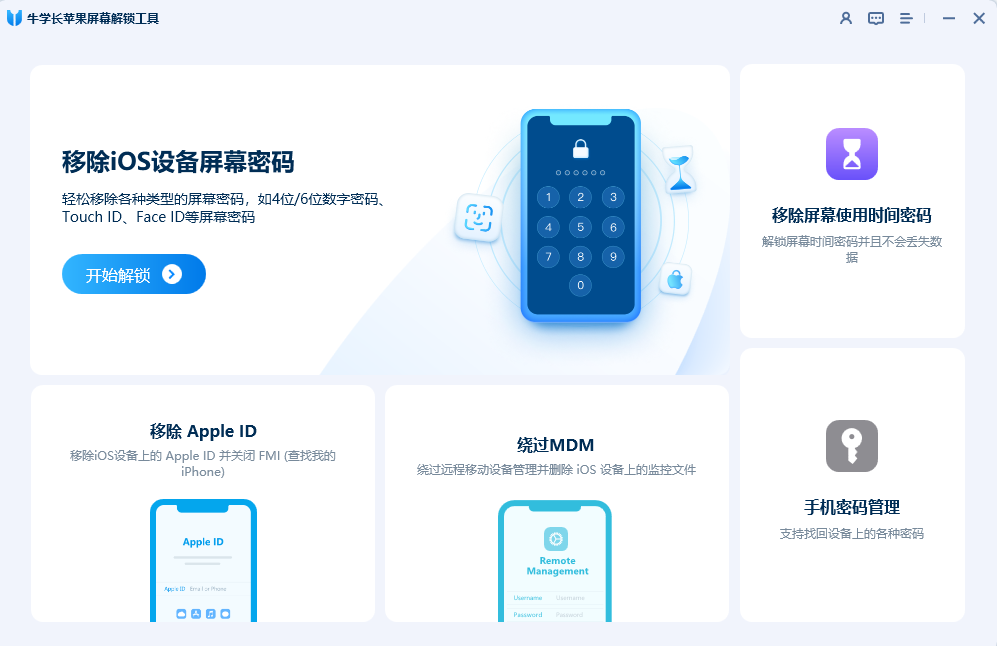
步骤二:等软件识别到设备后,点击下载固件。待固件下载完毕后,点击【开始解锁】。
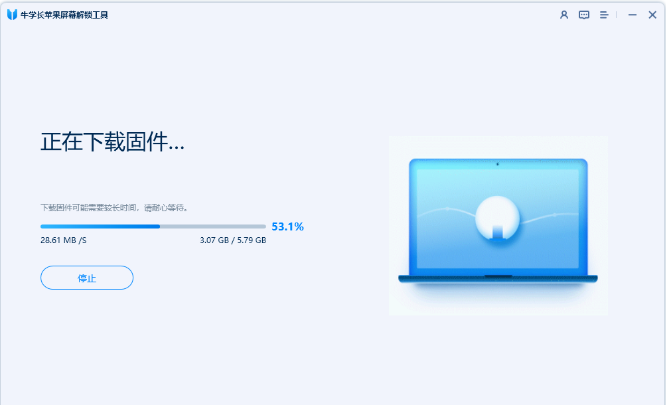
步骤三:等待软件成功解锁完成后,设备将重新启动并重置。
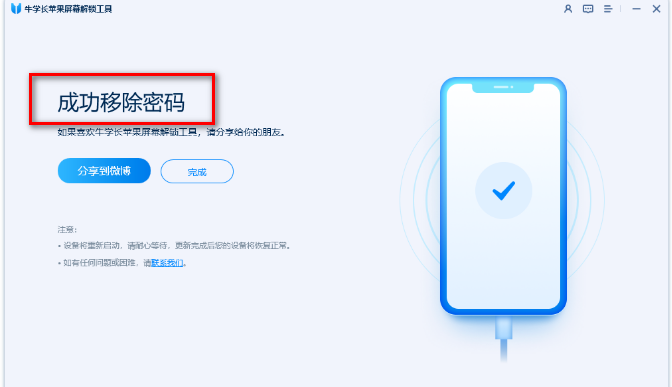
三、利用 iTunes 恢复手机
使用 iTunes 恢复手机同样能解决锁屏密码遗忘的困扰,不过此方法也会清除手机上的所有数据,务必提前做好数据备份。
具体步骤如下:
1、准备一台安装有最新版 iTunes 软件的电脑,Mac 电脑自带 iTunes,Windows 电脑可前往苹果官网下载安装。
2、用原装数据线将忘记密码的苹果手机连接到电脑。
3、根据手机型号不同,进入恢复模式的操作方式有所差异:
iPhone 8 及更新机型:先快速按下音量加键,再快速按下音量减键,接着长按侧边电源键,直至屏幕出现恢复模式界面。
iPhone 7/7 Plus:同时按住音量减键和电源键。
iPhone 6s 及更早机型:同时按住 Home 键和电源键。
4、电脑上的 iTunes 检测到处于恢复模式的设备后,会弹出提示窗口,点击 “恢复” 按钮。
5、接下来 iTunes 会自动下载适用于该设备的最新 iOS 固件,并开始恢复过程,此过程可能需要 15 - 30 分钟,耐心等待。
6、恢复完成后,按照屏幕提示重新设置苹果手机。
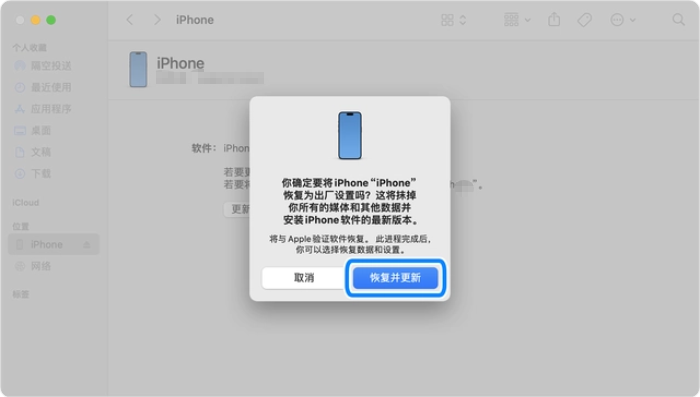
四、通过系统自带功能重置密码(适用于 iOS 15.2 及以上版本)
1、在锁定屏幕上输入五次错误密码,直到显示 “设备不可用” 屏幕。若继续输入错误密码,直至出现 “安全锁定” 屏幕,屏幕底部角落会显示 “抹掉设备” 选项。
2、轻点 “抹掉设备”,再次轻点进行确认,然后输入 Apple ID 密码以退出登录。
3、设备会永久删除所有数据和设置,重新启动后,按照屏幕提示重新设置设备,并设置新的锁屏密码。
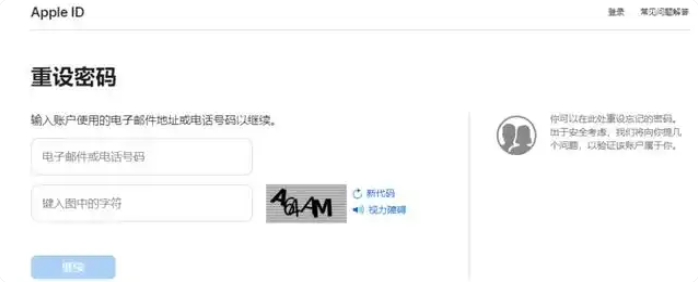
五、使用 “查找我的 iPhone” 远程抹除(需开启该功能)
1、在另一台设备上,访问iCloud.com并使用你的 Apple ID 登录。
2、打开 “查找我的 iPhone” 应用,找到并选中忘记密码的设备。
3、点击 “抹掉此 iPhone”,设备处于联网状态时,将远程清除所有数据,包括密码。完成后,可重新设置设备和密码。







